<< Articles
CLIP STUDIO PAINT(Ver.3.0~)でPOSEMANIACSのポーズが使える!
CLIP STUDIO PAINT Ver.3.0以降では、POSEMANIACS(ポーズマニアックス) のポーズをCLIP STUDIO PAINTの3Dデッサン人形、または3Dキャラクターに読み込めます。
※タブレット版、スマートフォン版CLIP STUDIO PAINTでは、スタジオモードでのみ利用可能です。
CLIP STUDIO PAINTをお持ちでない方は、こちらからVer.3.0以降のバージョンをダウンロードしてください。
https://www.clipstudio.net/ja/dl/
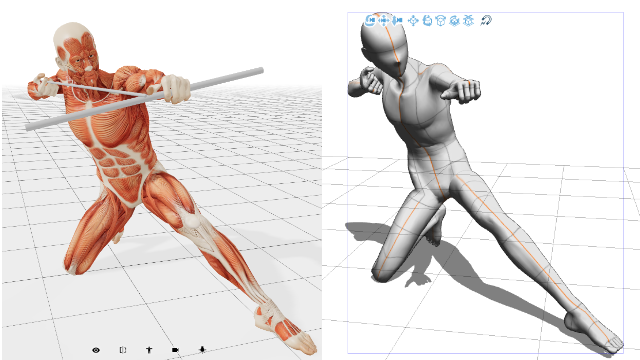
自分の絵柄に合わせて体型を調整した3Dデッサン人形にPOSEMANIACSのポーズを適用したり、読み込んだポーズをシチュエーションに合わせて調整したりできます。
CLIP STUDIO PAINT(クリスタ)とは
CLIP STUDIO PAINTは、3,500万人以上が利用したイラスト・マンガ・Webtoon・アニメーション制作アプリ。(*)iPad / Android / Windows / macOS / Chromebook / iPhone / Android Phoneといったあらゆるデバイスに対応。気持ちの良い描き味と豊富な機能を備えており、世界各国のエントリーユーザーからマンガ家、イラストレーター、アニメーターなどのプロのクリエイターまで幅広く愛用されている。
自分のイメージに合ったポーズや顔を制作できる3Dデッサン人形や頭部モデル、描きたい構図のラフ制作に役立つ3Dプリミティブ等、3Dを活用した機能も充実しています。
(* 体験版ユーザーおよびiPad版、iPhone版、Galaxy版、Android版、Chromebook版のインストール数を含む)
[1]POSEMANIACSを開く
CLIP STUDIO PAINTから開く
CLIP STUDIO PAINTからPOSEMANIACSを開く方法は、[ファイル]メニュー、[サブツール詳細]パレット、[オブジェクト]ランチャーの3通りあります。
いずれかの方法でPOSEMANIACSを開くと、ブラウザが起動してPOSEMANIACSのサイトのポーズ一覧ページに遷移します。
・[ファイル]メニュー
キャンバスを開いた状態で、[ファイル]メニュー→[読み込み]→[3Dポーズ(POSEMANIACS)]を選択する。
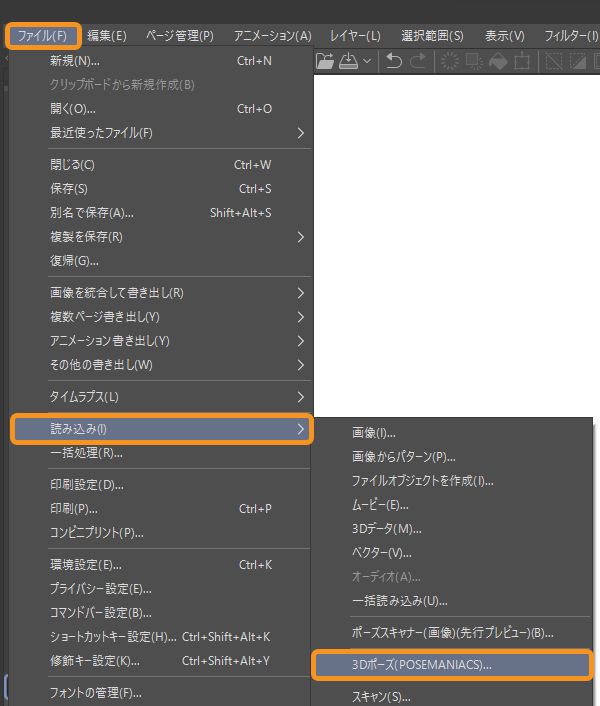
・[サブツール詳細]パレット
キャンバスに3Dデッサン人形、または3Dキャラクター素材を配置した状態で、[サブツール詳細]パレット→[ポーズ基本]→[ポーズ]からPOSEMANIACSのアイコンを選択する。
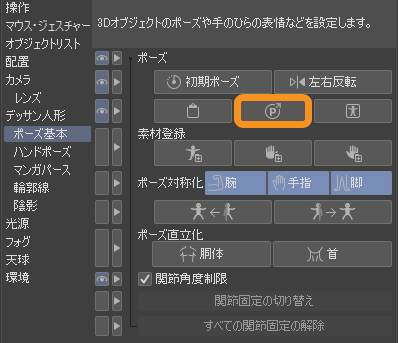
・[オブジェクト]ランチャー
キャンバスに3Dデッサン人形、または3Dキャラクター素材を配置した状態で、[オブジェクト]ランチャーの[3Dポーズ(POSEMANIACS)]を選択する。
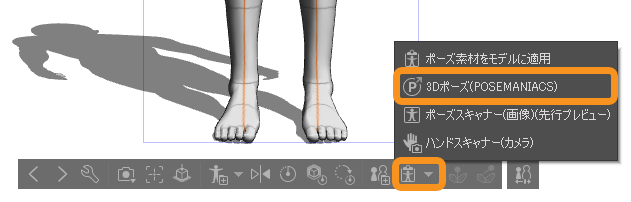
ブラウザから開く
ブラウザを起動してPOSEMANIACSにアクセスします。「探す」をクリックすると、ポーズ一覧を閲覧することができます。
https://www.posemaniacs.com/
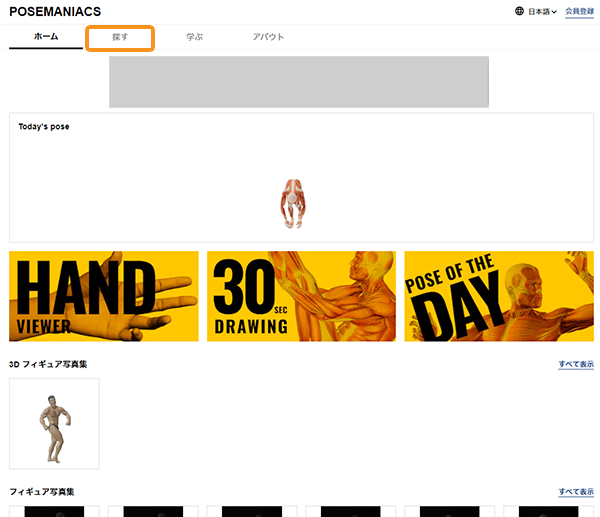
[2]POSEMANIACSでポーズを選ぶ
POSEMANIACSのWebサイトの「探す」ページではポーズ一覧が表示されます。「No tag」をクリックして、タグごとにポーズを絞り込むこともできます。
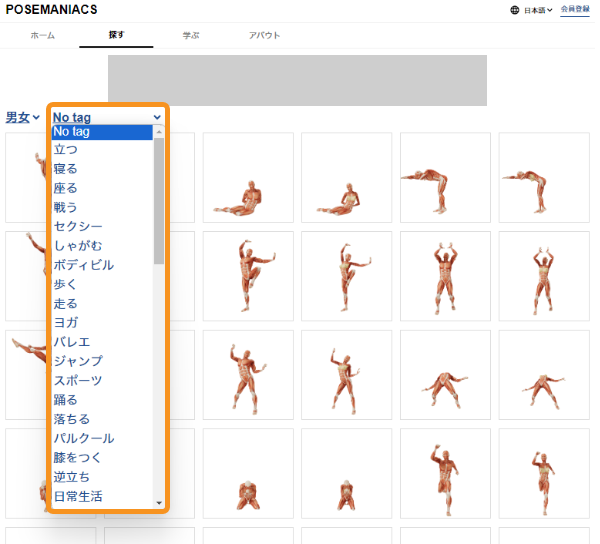
一覧からポーズを選択すると、ポーズを細かく調整できるページが表示されます。
モデルの足元にあるアイコンから、モデルのアングルや左右反転などを調整できます。
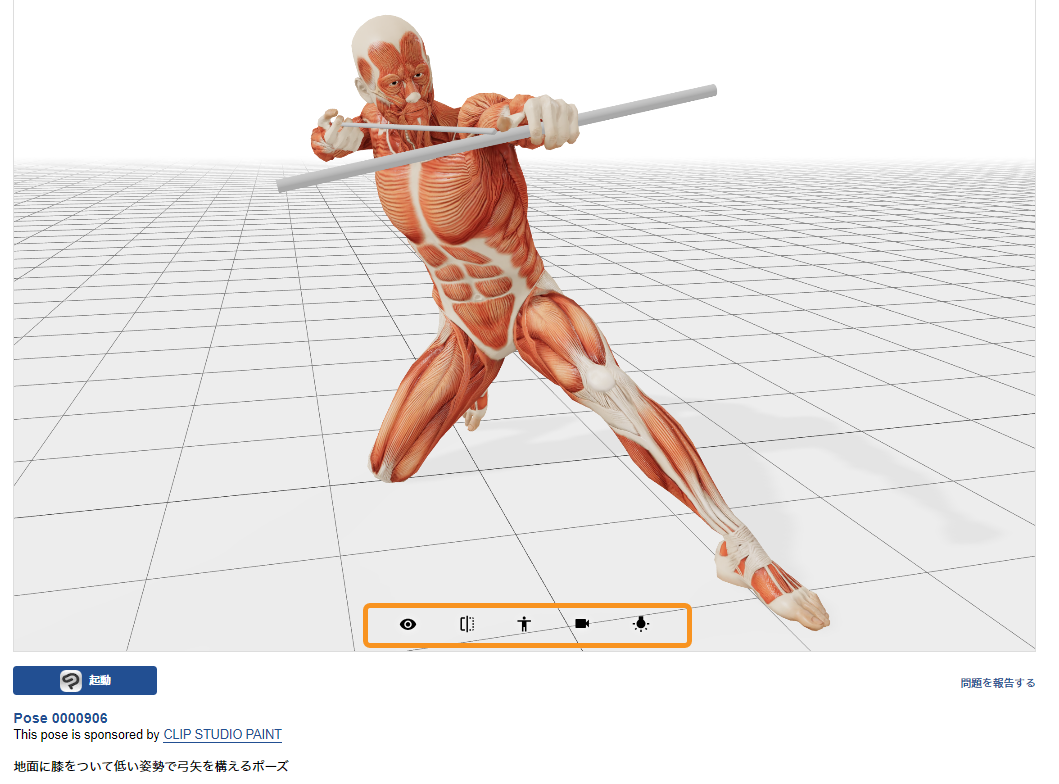
ポーズとアングルが決まったら、右下にある「open CLIP STUDIO PAINT」ボタンを押してCLIP STUDIO PAINTを開きます。
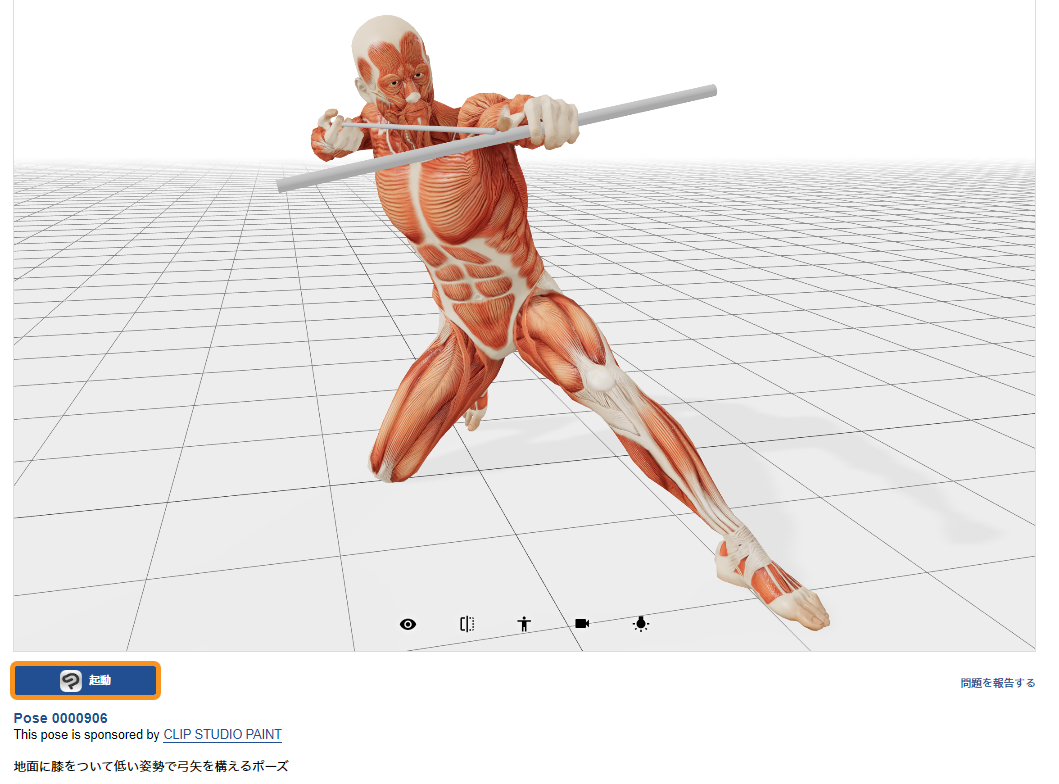
[3]CLIP STUDIO PAINTに読み込む
CLIP STUDIO PAINTに移動/開くと、キャンバス上に3Dデッサン人形やキャラクター素材が配置されていない場合は、ポーズを適用する3Dデッサン人形を選択するダイアログが表示されます。
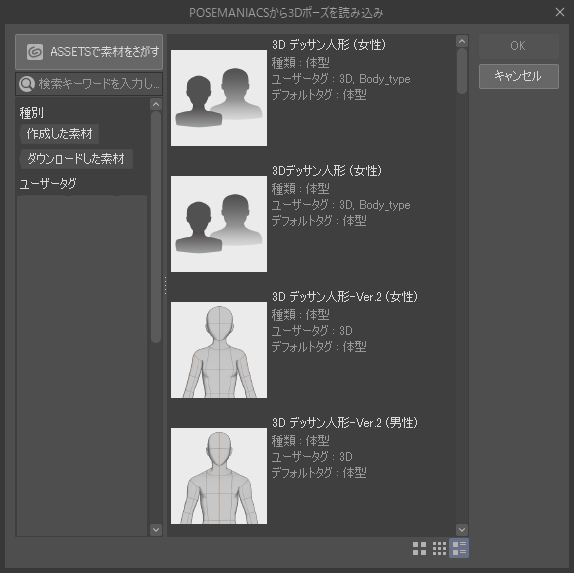
「3Dデッサン人形」は、人物を描くときに難しいポーズやアングルのアタリとして活用できる3D素材です。初期状態では、以下の4種類から選択できます。
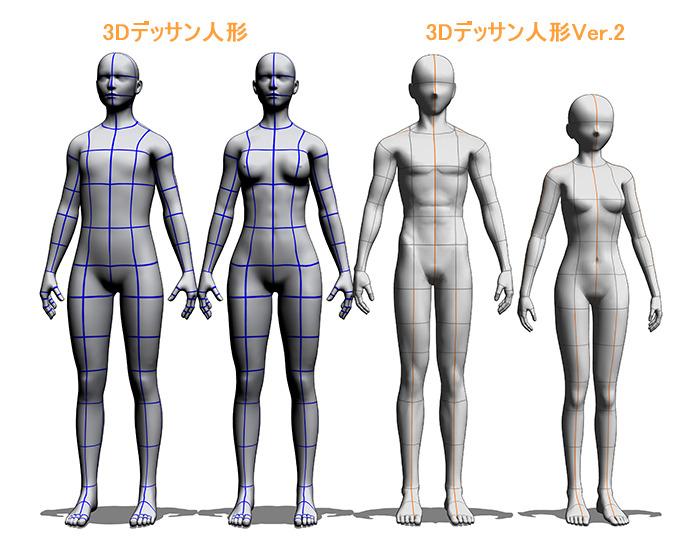
3Dデッサン人形を選択すると、POSEMANIACS上で表示していたアングルに近いポーズが3Dデッサン人形に反映されます。
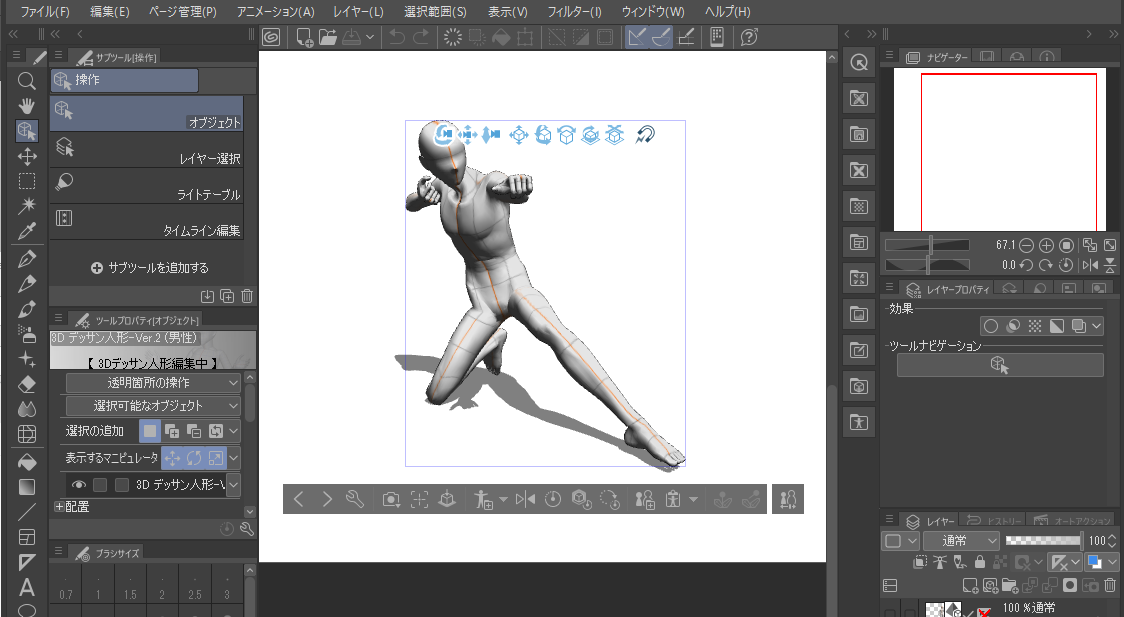
キャンバスに3Dデッサン人形、または3Dキャラクター素材が配置されている場合は、そのモデルにPOSEMANIACSのポーズが適用されます。
・複数の3Dデッサン人形をキャンバス上に配置している場合は、選択している3Dデッサン人形にポーズが適用されます。
・3Dキャラクターを使用したい場合は、体型素材の選択画面には表示されないため、あらかじめキャンバスに配置してからPOSEMANIACSでポーズを選択してください。
・POSEMANIACSで使用されている人体の筋肉のテクスチャや、棒などの小物、ライティングはCLIP STUDIO PAINTに反映されません。
[4]CLIP STUDIO PAINTでポーズを調整する
POSEMANIACSのポーズを適用したモデルは、CLIP STUDIO PAINT上で自由にポーズを調整できます。
ポーズは、モデルの手足の長さや、モデル自体のボーン構造によってずれが生じるため、手足の位置が合わない場合は個別に調整してみましょう。
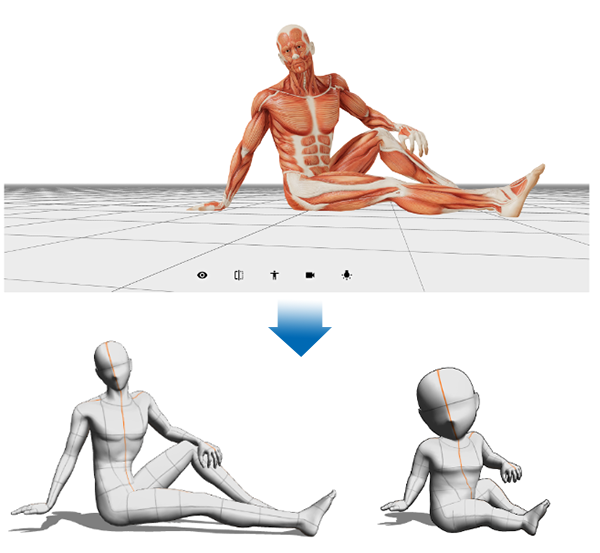
ポーズの操作について詳しくは、こちらの講座をご覧ください。
https://tips.clip-studio.com/ja-jp/articles/786
また、ポーズ読み込み後でも、通常の3Dデッサン人形と同様にモデル自体の性別、体型を[ツールプロパティ]パレット、[サブツール詳細]パレットで調整できます。
モデルに合った体型に調整してみてください。
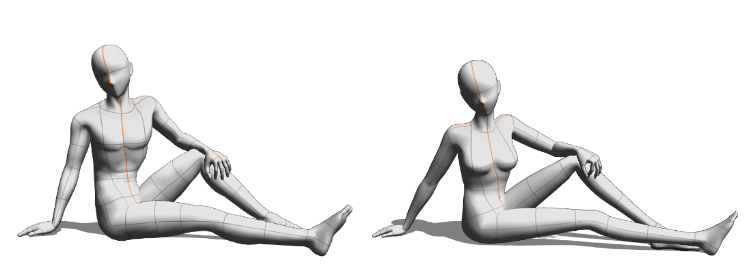
体型の調整方法について詳しくはこちらの講座をご覧ください。
https://tips.clip-studio.com/ja-jp/articles/785
POSEMANIACSで設定した「視野角」をCLIP STUDIO PAINT上で調整したい場合は、[ツールプロパティ]パレット→[アングル]→[パース]を使用します。
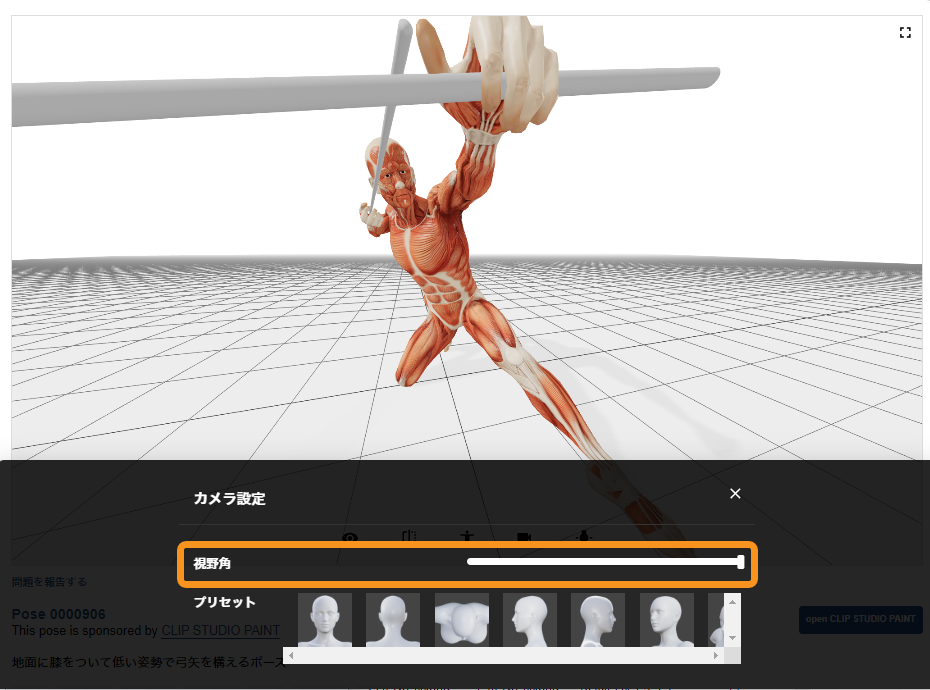
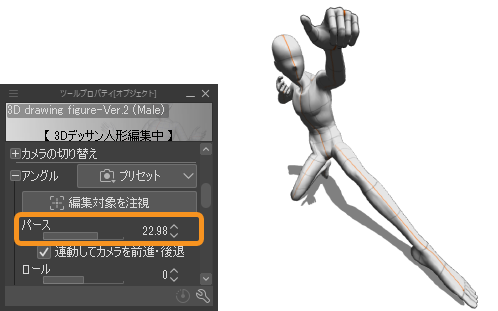
パースの数値を4.72にすると、CLIP STUDIO PAINTの初期状態の表示に戻ります。
また、CLIP STUDIO PAINTでは[ツールプロパティ]パレットの[マンガパース]で調整するのもおすすめです。

[5]POSEMANIACSのポーズを適用できるモデルについて
3Dデッサン人形と3Dキャラクター素材は、[素材]パレット→[3D]の[体型]、または[キャラクター]から選択できます。
使用したいモデルを選択してキャンバス上にドラッグ&ドロップするとキャンバスに配置できます。
・[素材]パレットに初期収録されている3Dデッサン人形(体型素材)
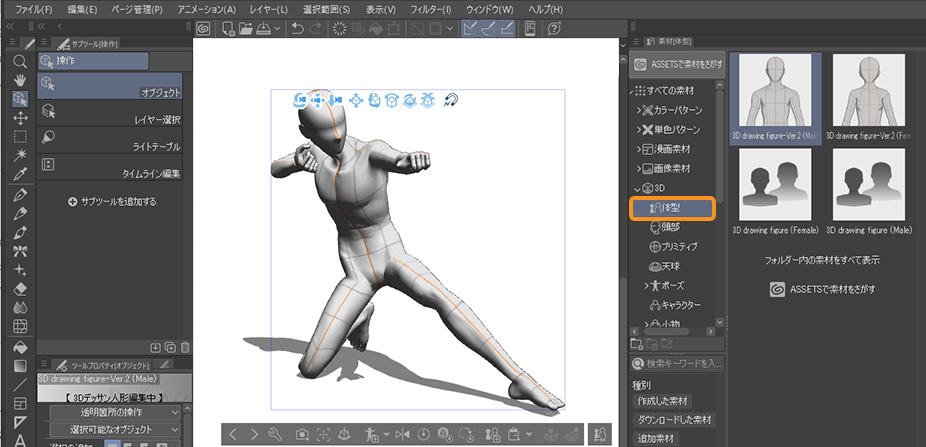
・[素材]パレットに初期収録されている3Dキャラクター素材
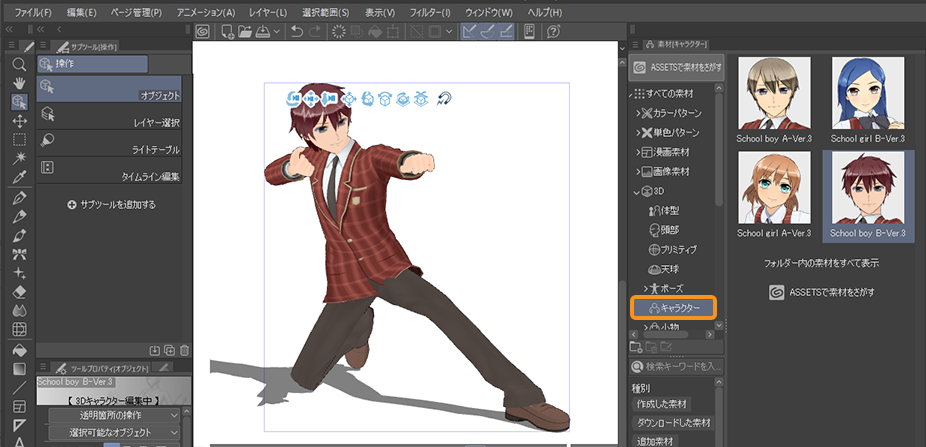
また、CLIP STUDIO ASSETSからダウンロードした体型素材や3Dキャラクター素材も使用できます。
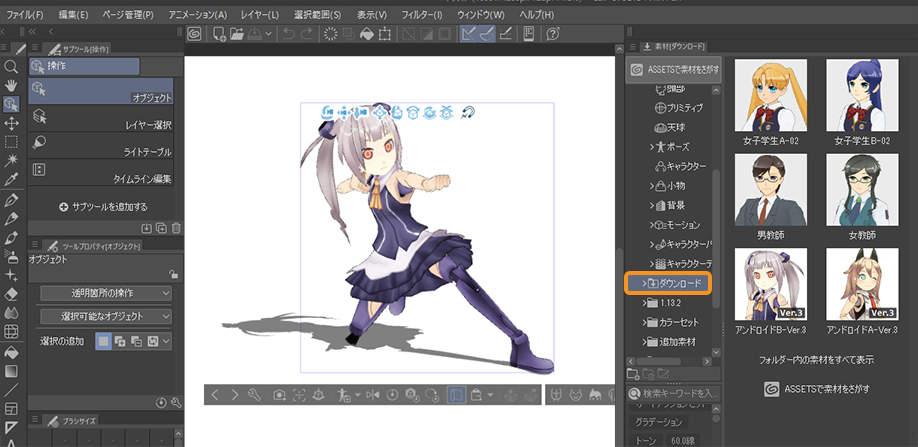
CLIP STUDIO PAINTに読み込んだVRM形式のファイルにもポーズを適用できます。
VRMの読み込みについて詳しくはこちらの講座をご覧ください。
https://tips.clip-studio.com/ja-jp/articles/5814#9f523814